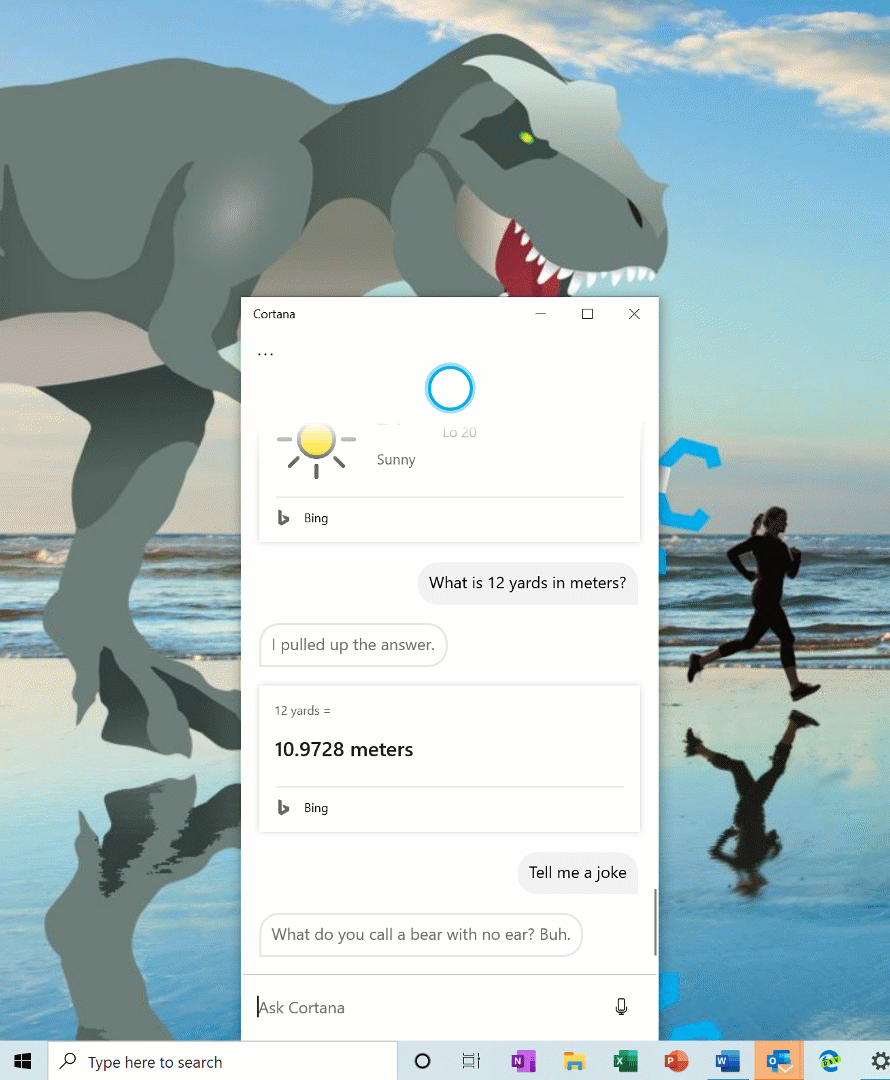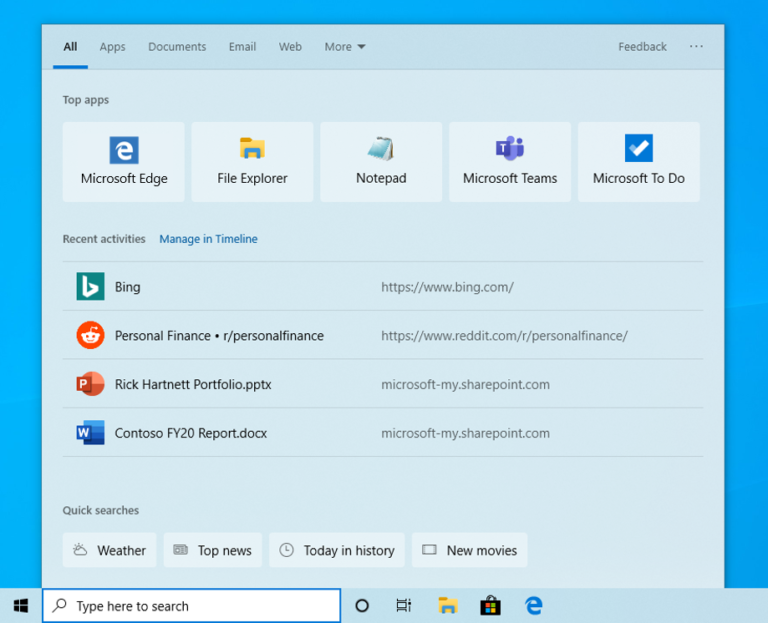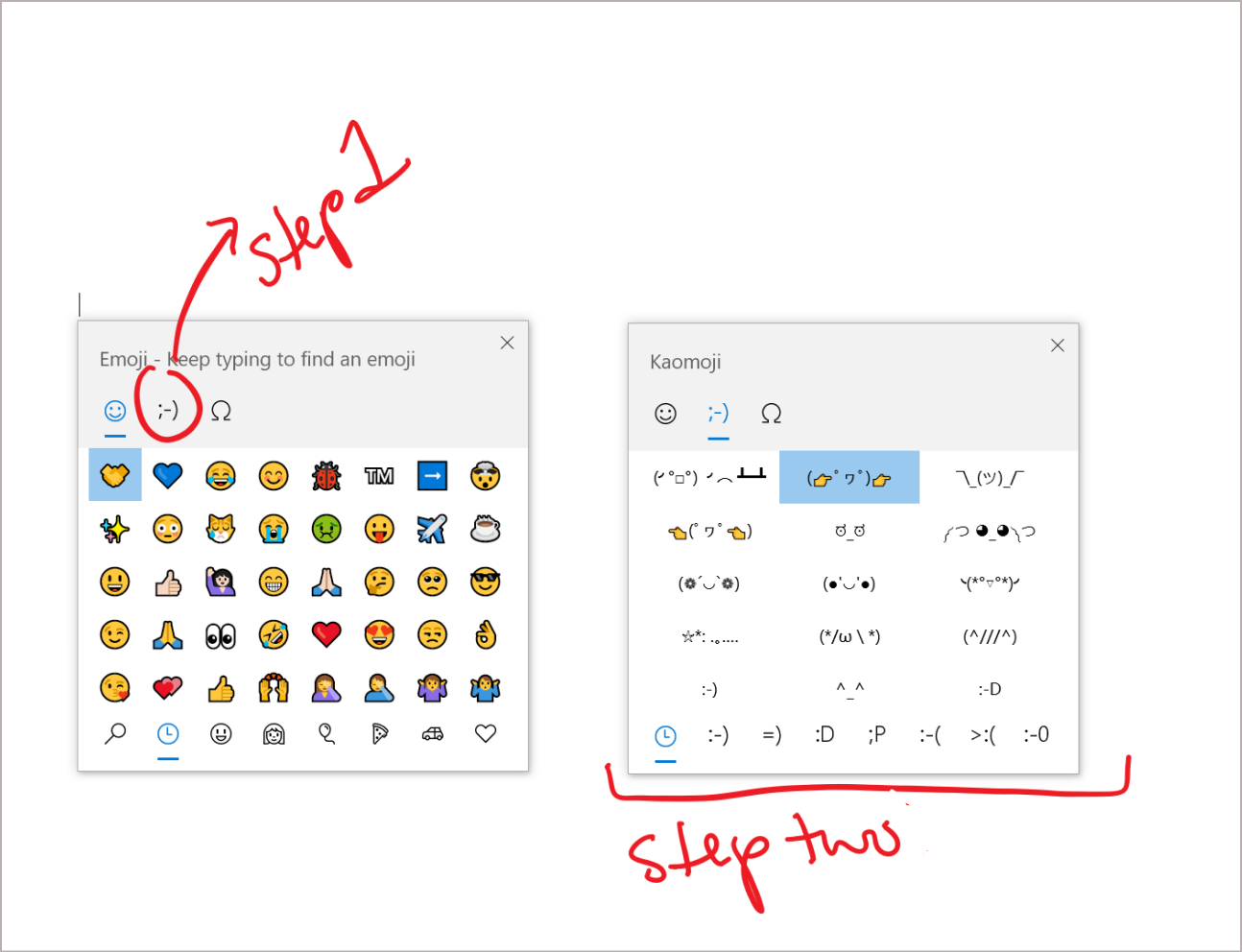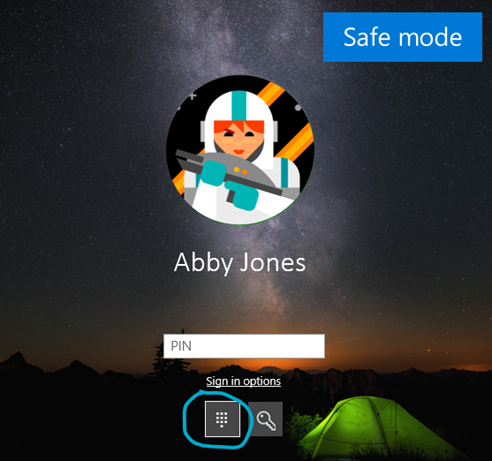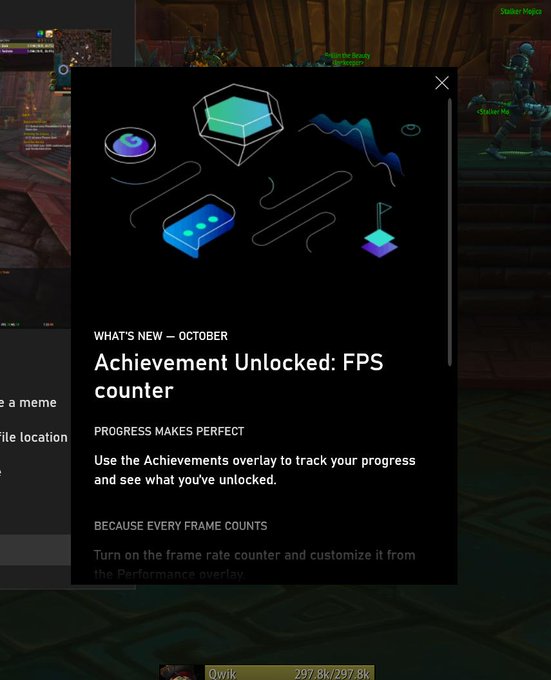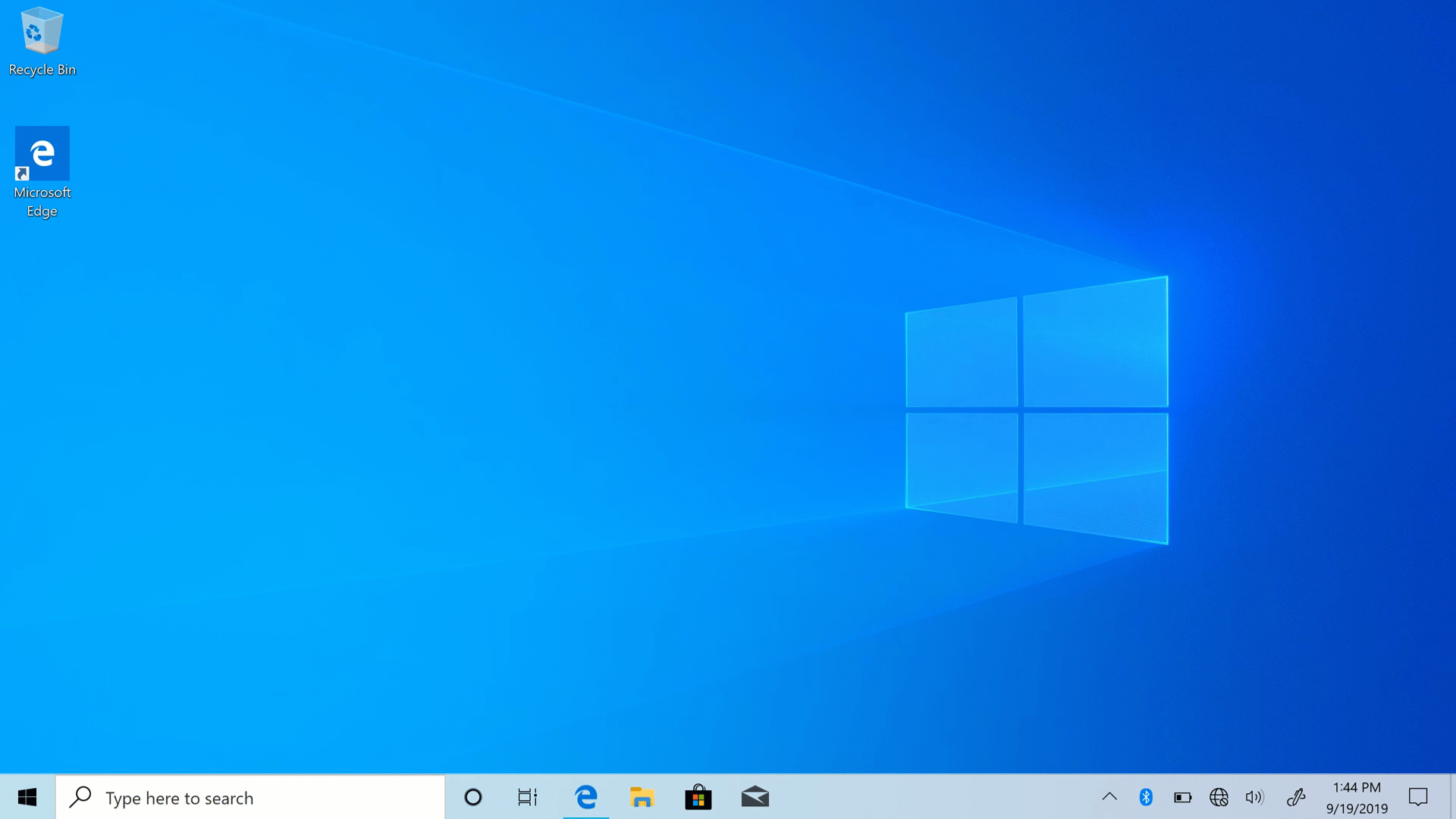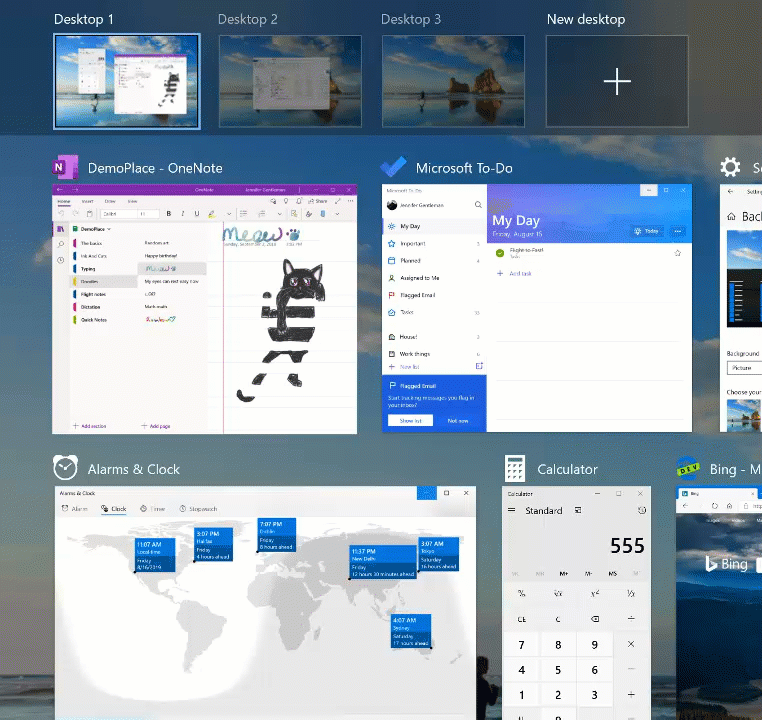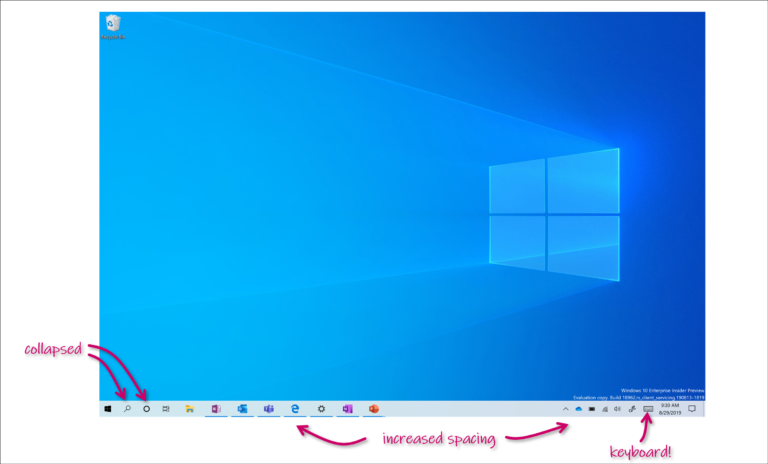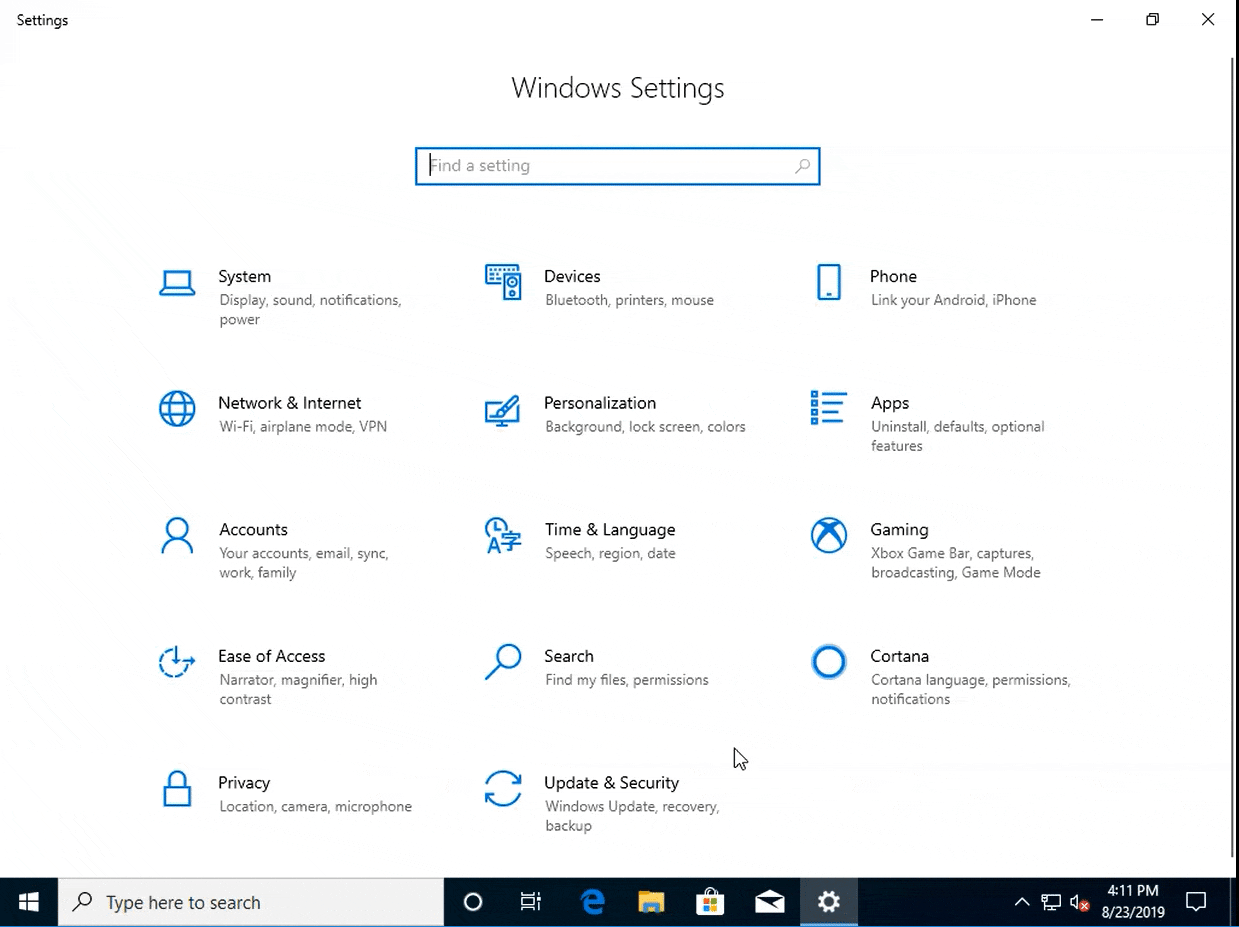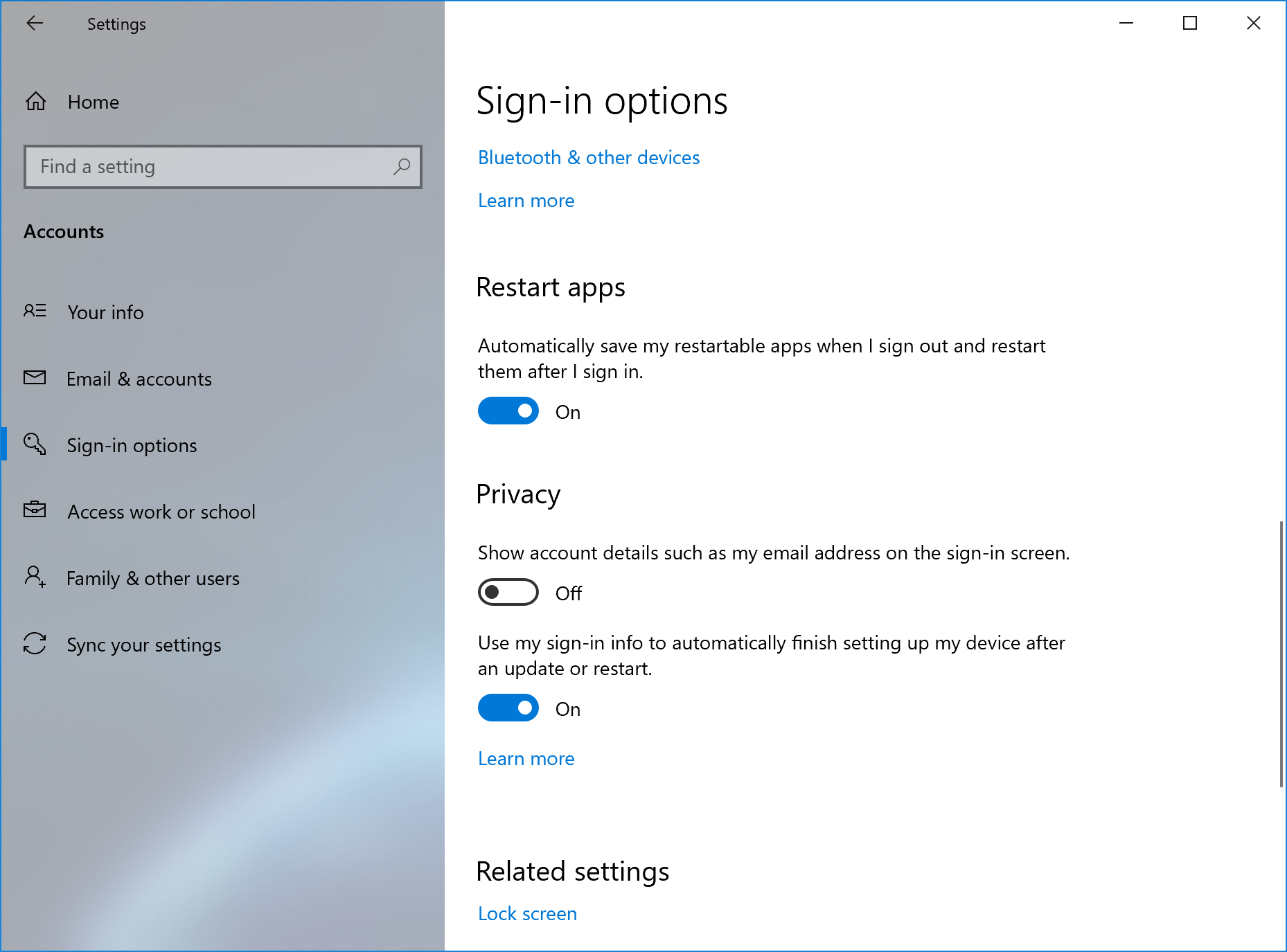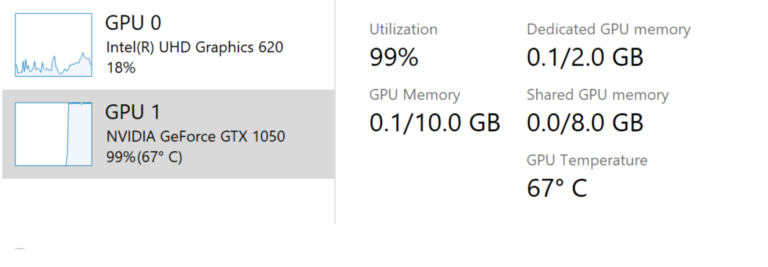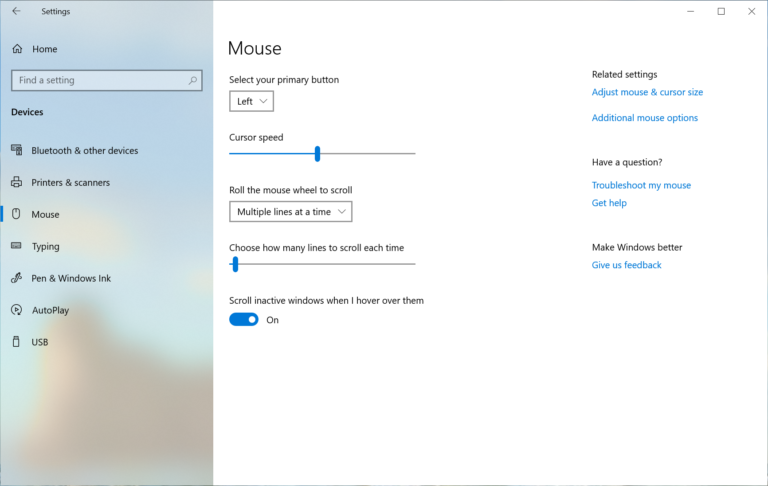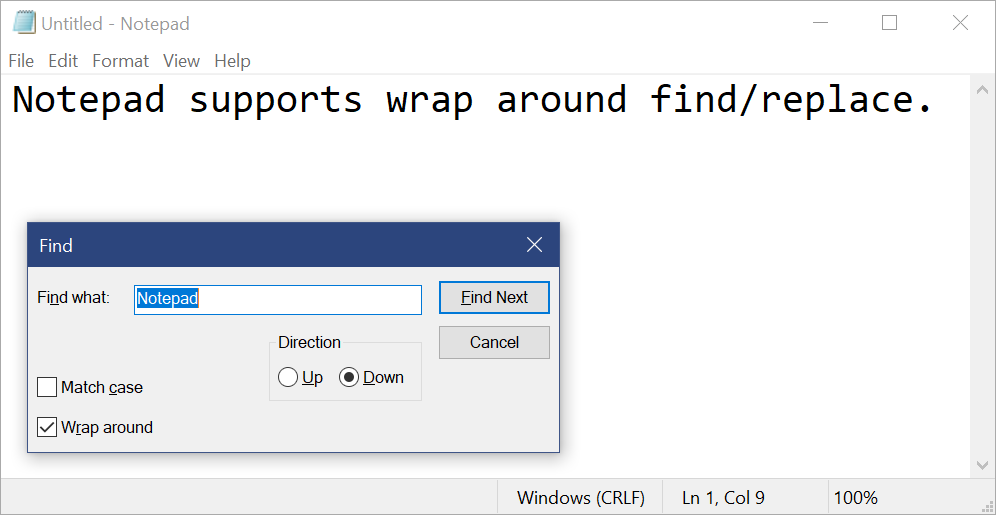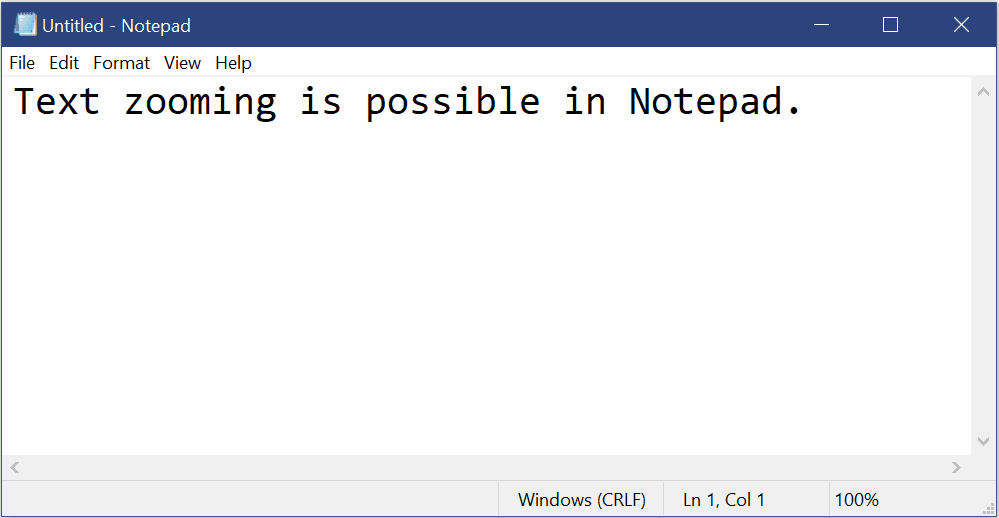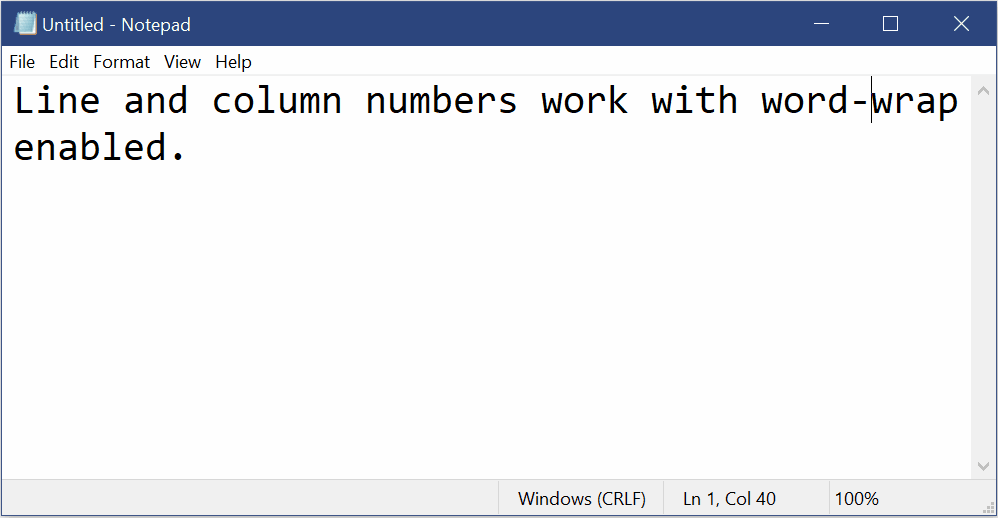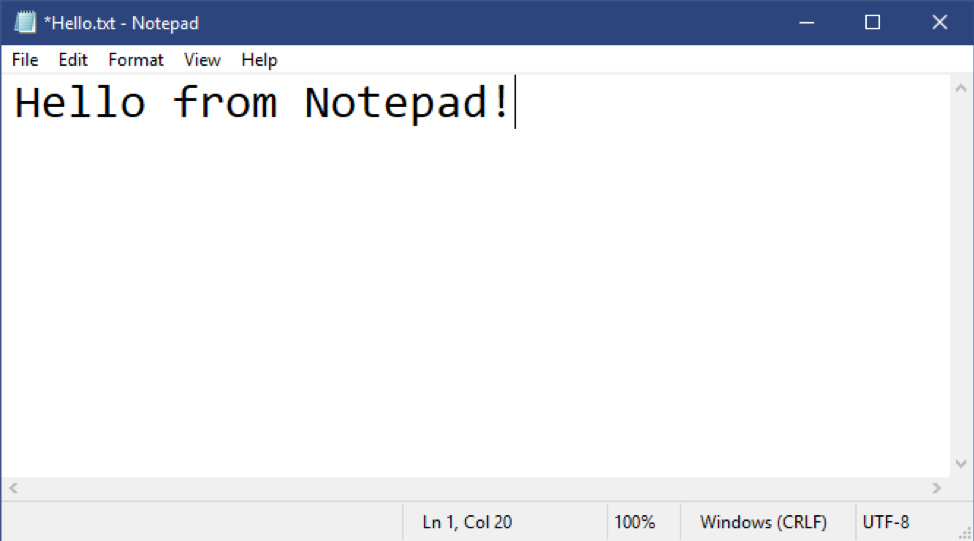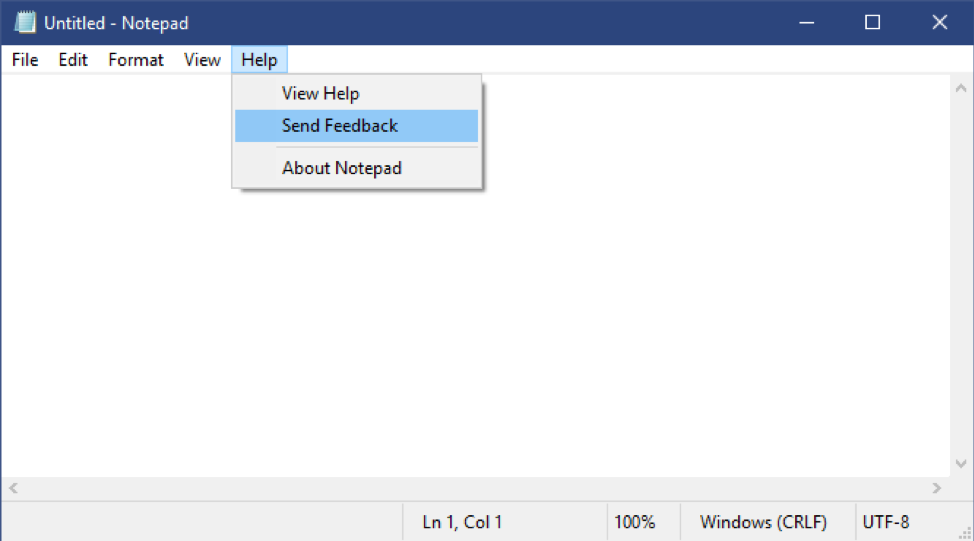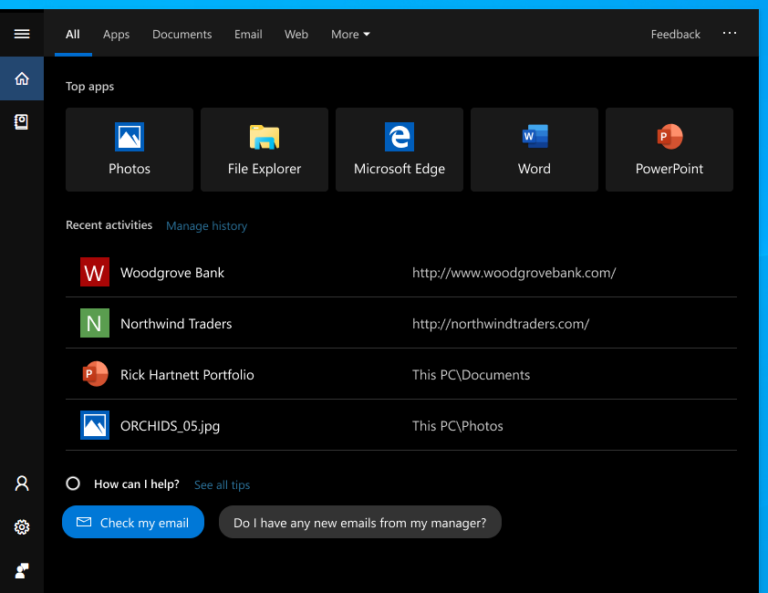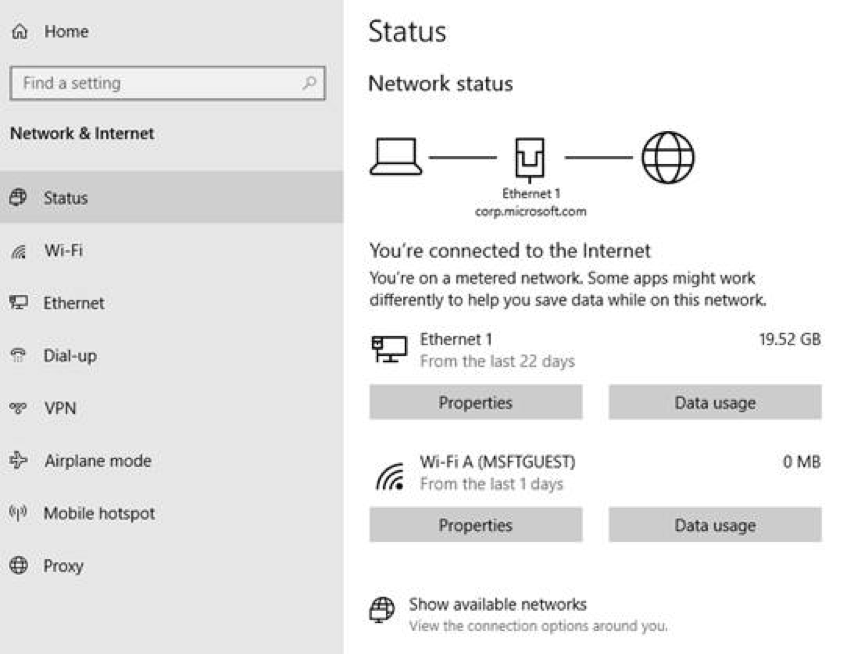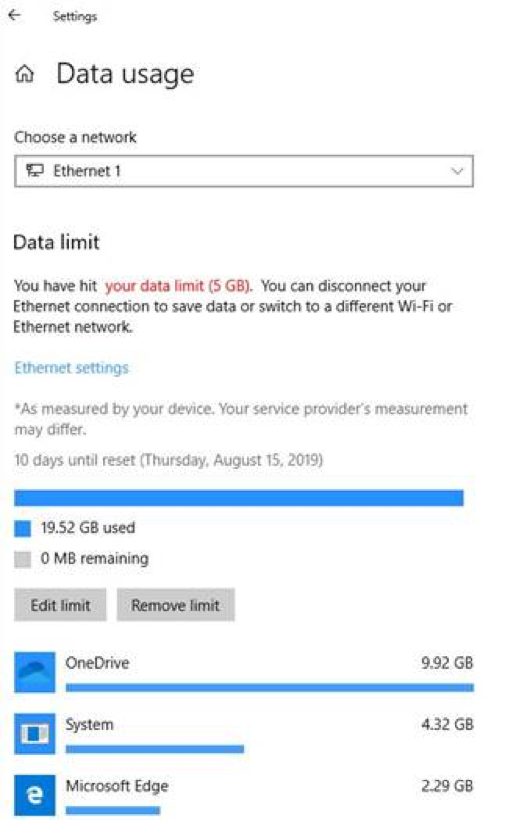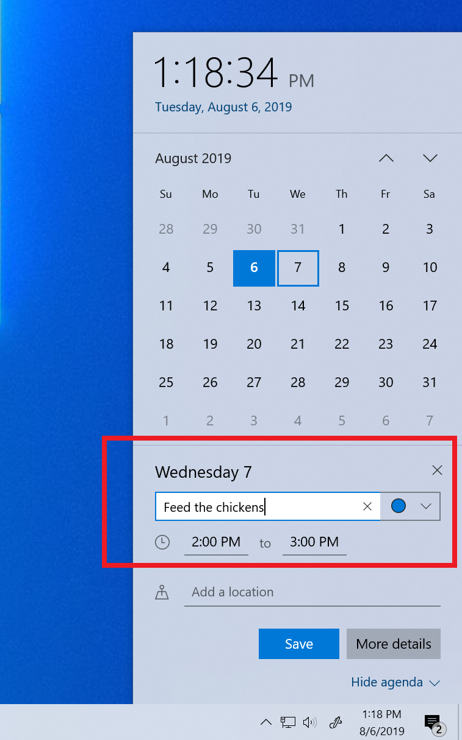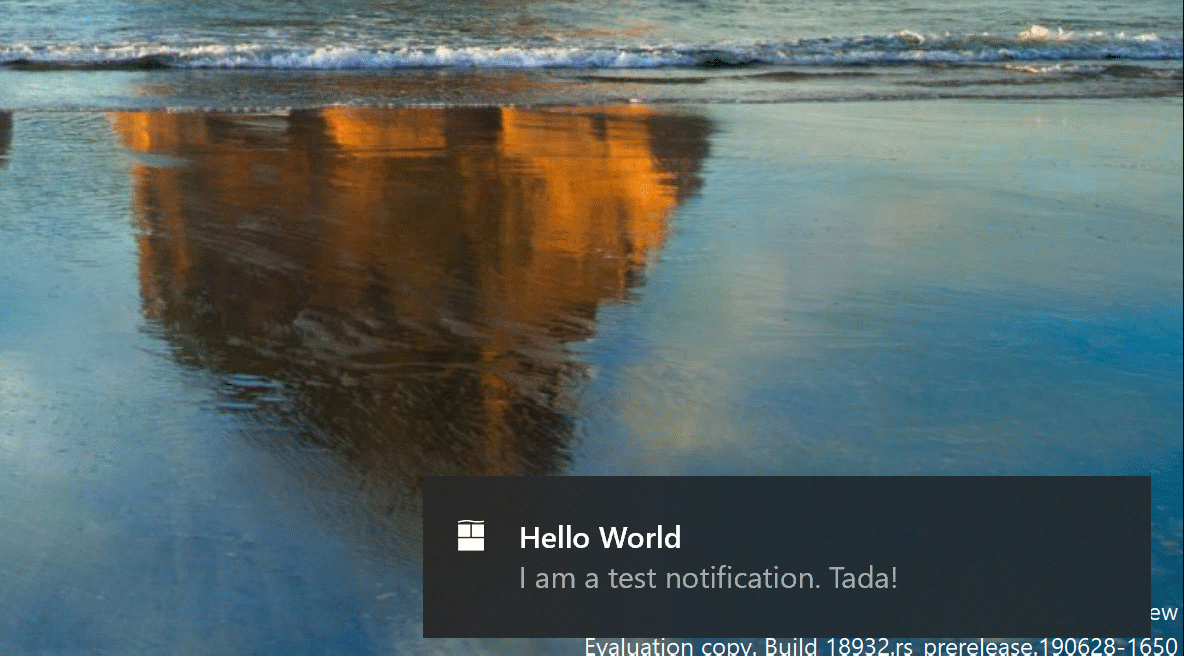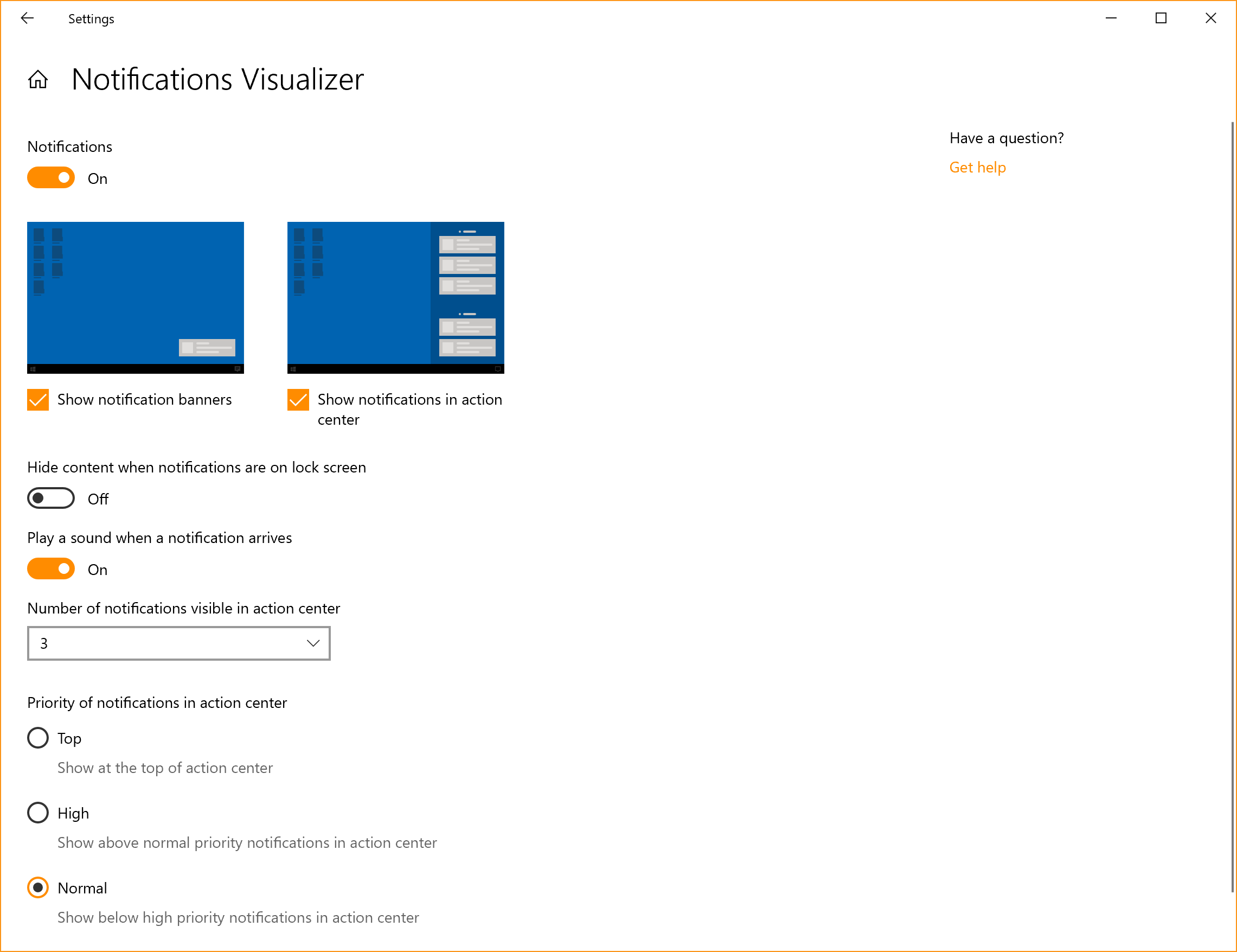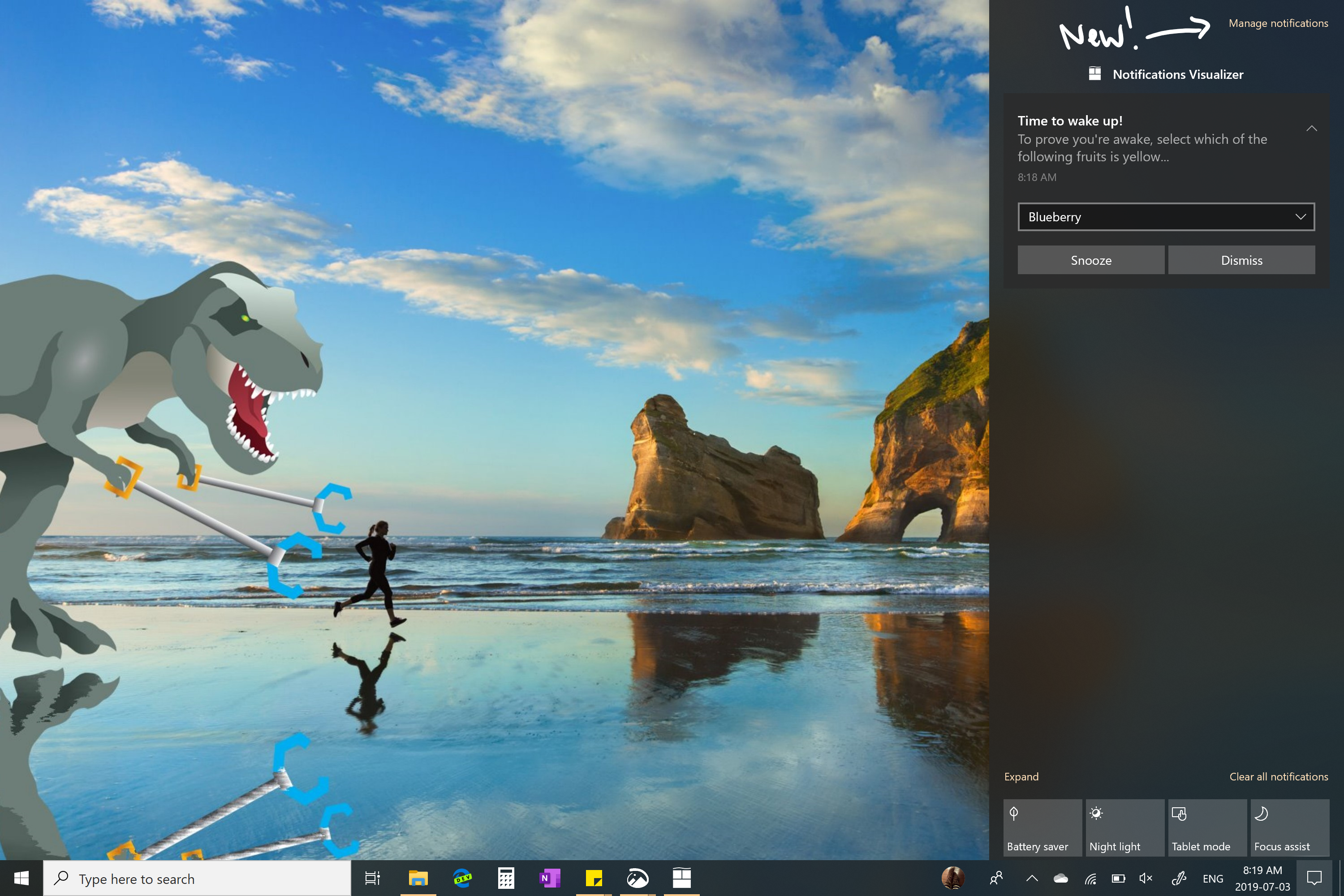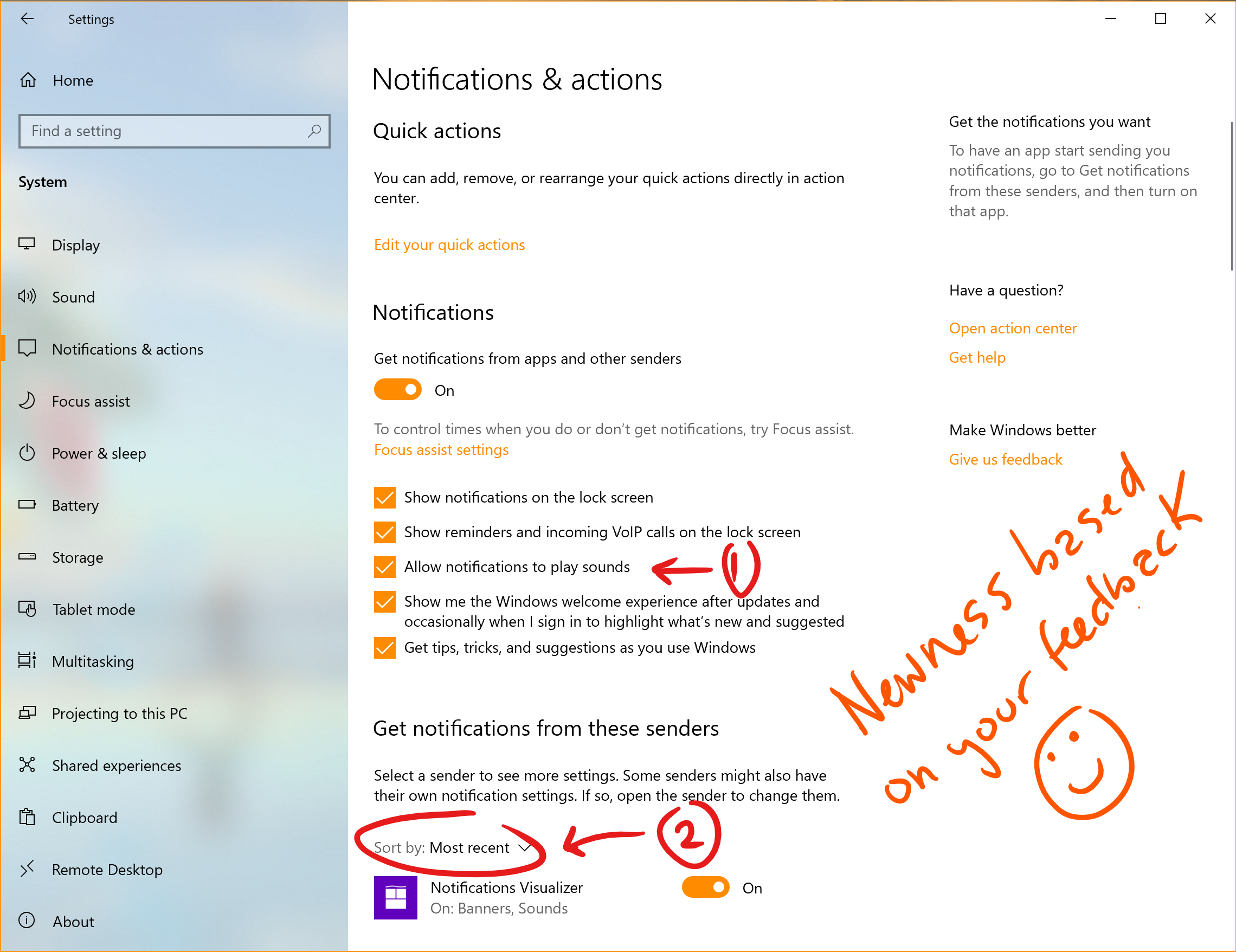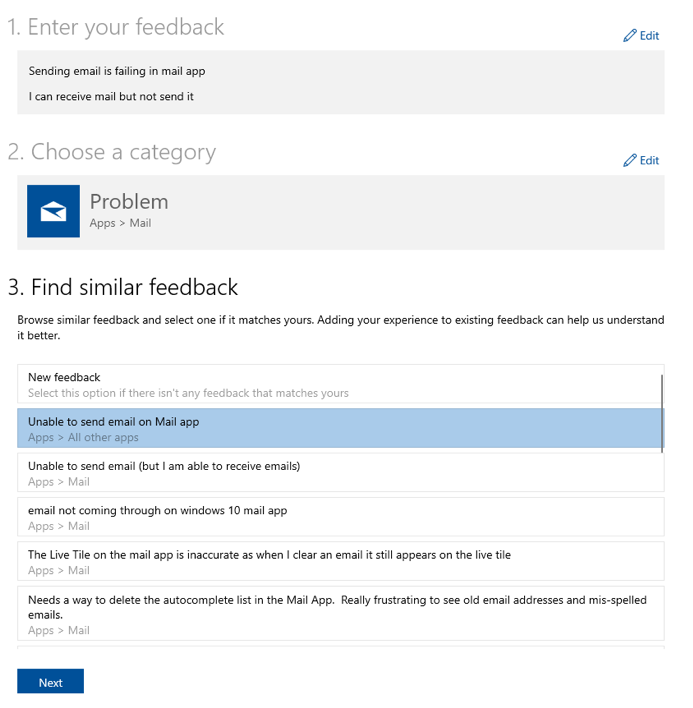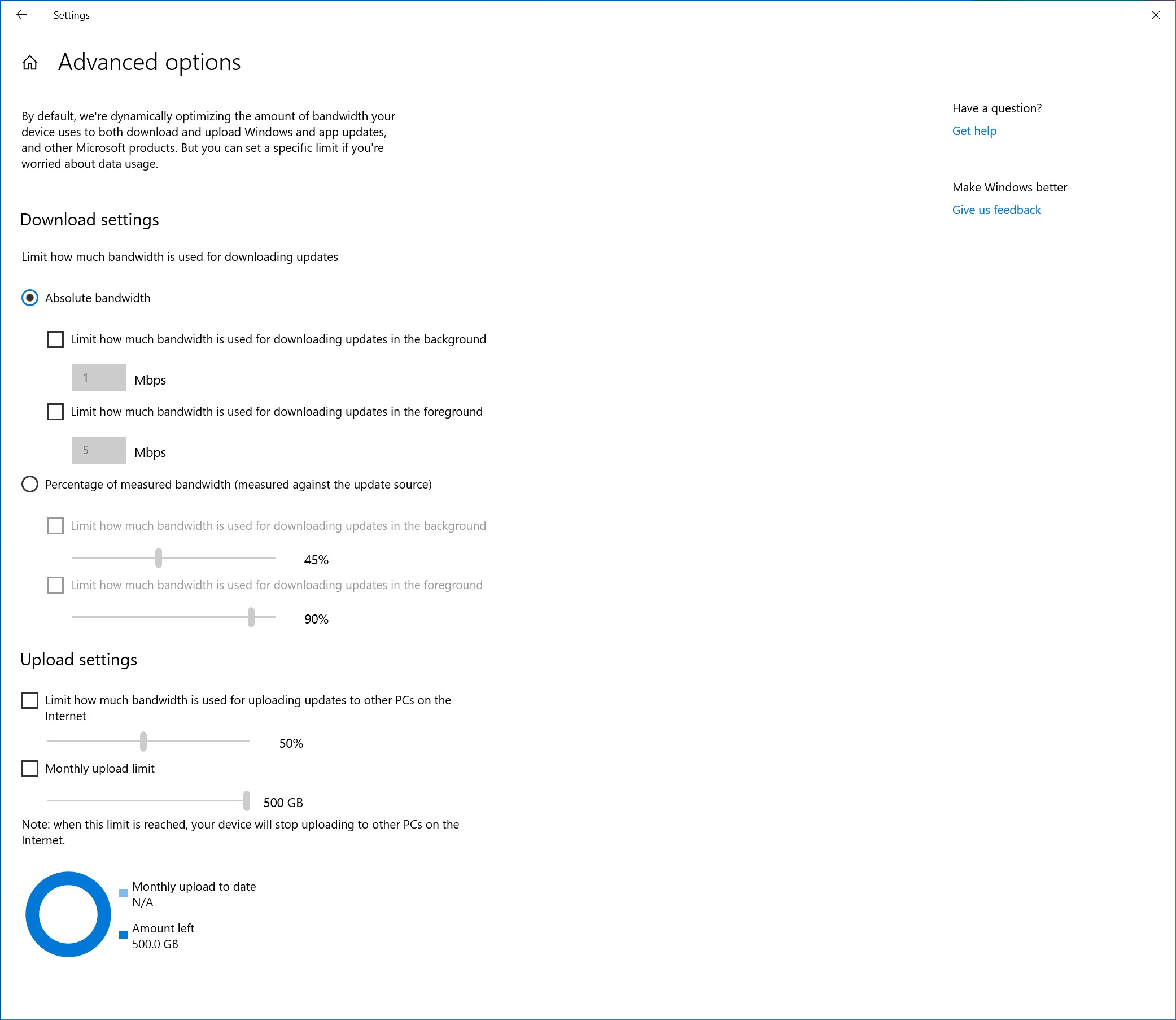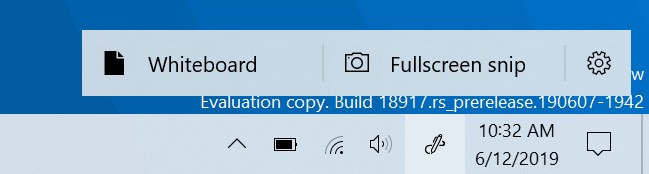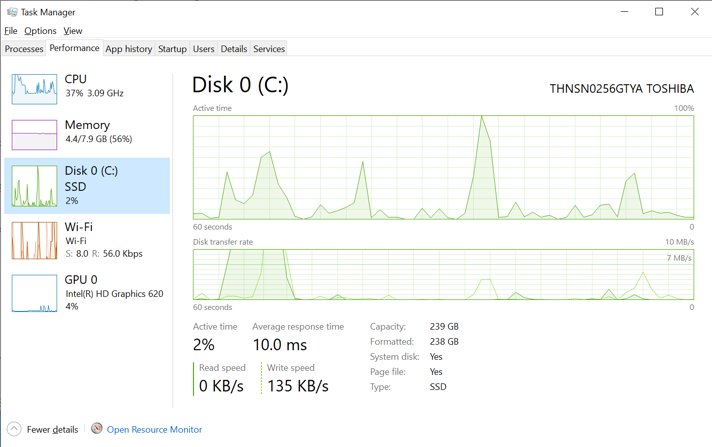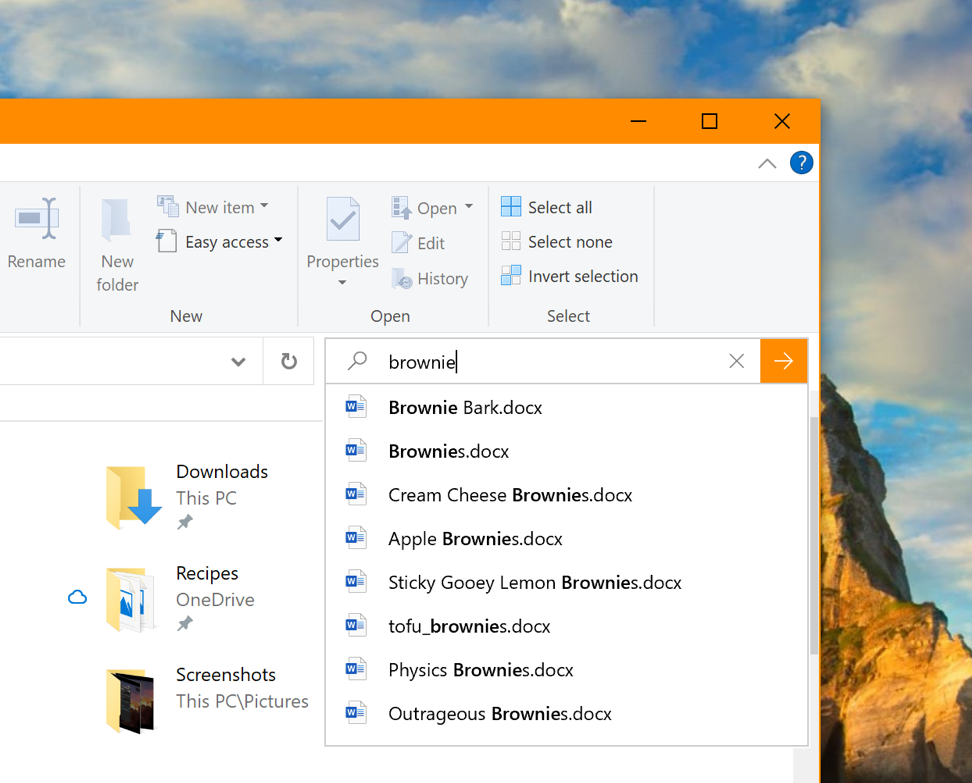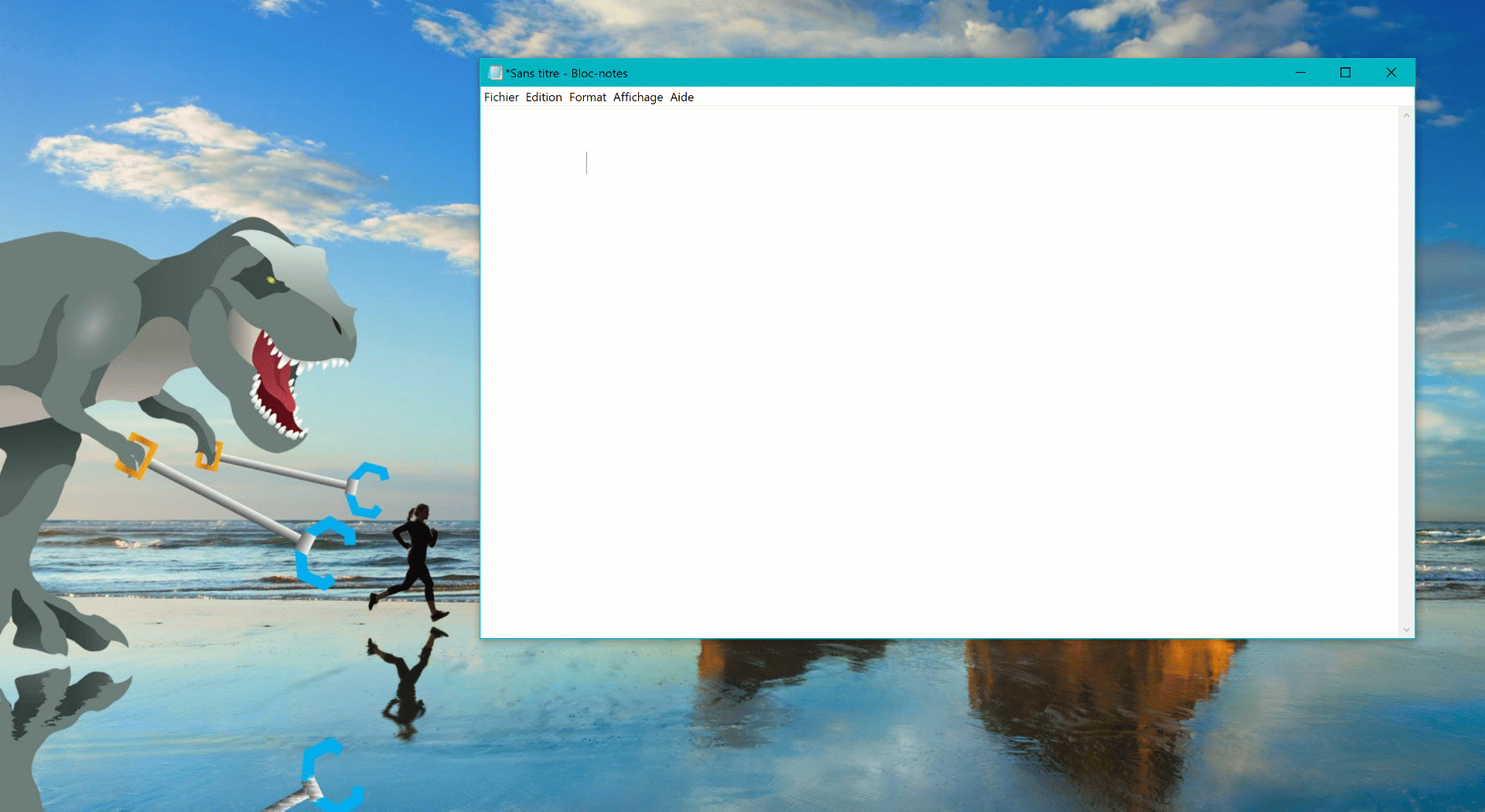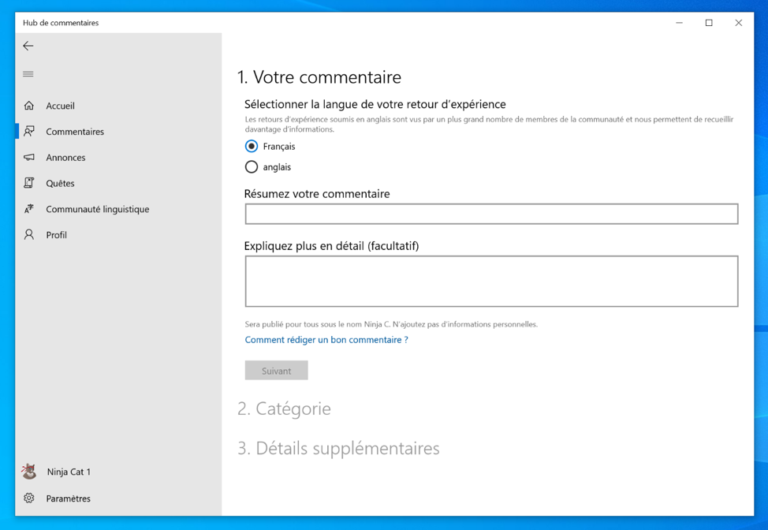Что нового в обновлении Windows 10 за май 2020 г. (версия Windows 10 2004 г.)
26 минута. читать
Обновление
Прочтите нашу страницу раскрытия информации, чтобы узнать, как вы можете помочь MSPoweruser поддержать редакционную команду. Читать далее

[lwptoc numeration=”decimalnested” title=”Table of Contents” toggle=”1″ width=”50%” float=”right” titleFontSize=”90%” titleFontWeight=”bold” itemsFontSize=”70%” colorScheme=” прозрачный” backgroundColor=”#ffffff” borderColor=”” VisitLinkColor=”#8224e3″]
Microsoft выпустит свое следующее крупное обновление весной 2020 года. Новое обновление называется Windows 10 20H1 или Windows 10 версии 2004 (Windows 10 May 2020 Update), но Microsoft, скорее всего, даст ему официальное название ближе к выпуску. Компания недавно опубликовал файлы ISO обновления 2004 года на веб-сайте Windows Insider, поэтому мы ожидаем, что Microsoft скоро объявит даты выпуска обновления.
Microsoft начала работу над Windows 10 версии 2004 (Windows 10 May 2020 Update) в прошлом году, что стало неожиданностью для многих пользователей. Компания решила сделать 19H2 добавочным обновлением и сохранить основные функции и изменения для Windows 10 версии 2004. Теперь, когда Microsoft почти развернула Windows 10 19H2 для всех пользователей Windows 10, компания сосредоточилась на следующем большом обновлении. это Windows 10 версии 2004. Как отмечалось выше, Windows 10 версии 2004 будет выпущена весной 2020 года, и Microsoft уже завершила список функций и почти закончено тестирование обновления.
Что нового в Windows 10 версии 2004 (обновление Windows 10 за май 2020 г.):
Кортана в Windows (бета-версия)
В рамках превращения Cortana из обычного цифрового помощника в помощника по личной продуктивности, который помогает вам в приложениях Microsoft 365, Microsoft внесла несколько изменений, которые дадут вам представление о том, как ваш помощник поможет вам управлять задачами и временем и общаться с людьми. . Подробнее об этих изменениях.
Для новый разговорный опыт Cortana, Microsoft понимает, что иногда вы хотите, чтобы чат продолжался, и положение окна по умолчанию не всегда такое, где вы бы предпочли, чтобы оно было закреплено, если вы собираетесь дольше перемещаться туда и обратно. Вот почему Microsoft начинает развертывать возможность перемещать окно (путем перетаскивания области строки заголовка) в любое место на экране, как вы можете это делать с другими окнами. Вы также можете изменить размер окна, если хотите.
Обратите внимание, что Microsoft все еще находится в процессе расширения языковой/региональной поддержки нового приложения Cortana, и инсайдеры, не владеющие английским языком (США), увидят при запуске Cortana сообщение «Cortana недоступна». Microsoft сообщит вам, когда доступность увеличится.
Улучшено использование диска для поиска Windows.
В 19H1 Microsoft спросила инсайдеров, почему они отключают индексатор поиска. Ваши отзывы помогли Microsoft внести улучшения и помогли сосредоточиться на трех ключевых областях улучшений в Windows 10 версии 2004: чрезмерное использование диска и ЦП, общие проблемы с производительностью и низкая воспринимаемая ценность индексатора.
Исходя из этого, Microsoft представляет алгоритм, который обнаруживает высокую загрузку и активность диска, чтобы он мог лучше определять периоды пикового использования и соответствующим образом управлять индексатором. Microsoft также вносит изменения для разработчиков, чтобы предотвратить поиск в определенных репозиториях и папках проектов, чтобы улучшить использование диска.
Быстрый поиск теперь на главной странице поиска
Чтобы помочь вам найти важную информацию еще быстрее, Microsoft добавила четыре функции быстрого веб-поиска на главную страницу поиска:
- Погода: Получить текущие условия и предстоящий прогноз
- Главные новости: Читайте последние заголовки популярных новостных сайтов
- Сегодня в истории: Исследуйте четыре события, которые произошли в этот день
- Новые фильмы: Узнайте, что идет в кинотеатрах рядом с вами
Иногда Microsoft также предлагает сезонные темы или интересные викторины.
Чтобы выполнить любой или все эти поиски, щелкните поле поиска на панели задач или нажмите клавишу с логотипом Windows + S, чтобы открыть Поиск дома. Хотите ответы и результаты для других поисков? Просто введите, чтобы ввести ваш поиск и получить информацию, которую вы ищете быстро и легко.
Примечание. Это изменение на стороне сервера, которое в настоящее время развертывается и будет отображаться для пользователей в сборках от версии 1809 до версии Windows 10 2004. В настоящее время быстрый поиск доступен только в США, но вскоре будет доступен в других странах.
Обновленный дизайн веб-предварительного просмотра в результатах поиска.
Microsoft внесла несколько небольших изменений в его внешний вид — вот что вы сейчас увидите:
Больше каомодзи
Как некоторые из вас, возможно, знают, в Windows 10 версии 1903 Microsoft обновила сочетание клавиш WIN+(точка) / WIN+(точка с запятой), чтобы теперь оно включало не только смайлики, но и каомодзи и специальные символы. Что такое каомодзи? По сути, это лица с выражениями, которые вы можете создать, комбинируя различные символы — например, вы можете быть знакомы со шраги:
¯\_(?)_/¯
Подсистема Windows для Linux (WSL) 2 улучшения
Раньше память вашей виртуальной машины WSL 2 (ВМ) увеличивалась в соответствии с потребностями вашего рабочего процесса, но не уменьшалась, когда память больше не требовалась. С этим изменением, поскольку память больше не используется в виртуальной машине Linux, она будет освобождена обратно в Windows, что соответственно уменьшит размер памяти.
Microsoft также добавила поддержку WSL2 для устройств ARM64! Microsoft также добавила возможность установить пользователя по умолчанию для вашего дистрибутива с помощью файла /etc/wsl.conf. Полную информацию об изменениях в этой последней сборке Insider Preview см. Примечания к выпуску WSL.
Добавлено подключение через локальный хост к приложениям WSL 2 Linux из Windows и глобальные параметры конфигурации WSL.
Теперь вы сможете подключаться к своим сетевым приложениям WSL 2 Linux с помощью локального хоста. Например, на изображении ниже показано, как запустить сервер NodeJS в дистрибутиве WSL 2, а затем подключиться к нему в браузере Edge с помощью localhost.
Кроме того, Microsoft добавила глобальные параметры конфигурации для WSL. Это параметры, которые будут применяться к каждому из ваших дистрибутивов WSL. Это также позволяет указать параметры, относящиеся к виртуальной машине (ВМ) WSL 2, поскольку все ваши дистрибутивы WSL 2 работают внутри одной и той же виртуальной машины. Самая захватывающая опция, к которой вы получите доступ в этой сборке, — это возможность указать собственное ядро Linux! Для получения полной информации о том, что нового в этом выпуске, см. Что нового для WSL в Insiders Preview Build 18945 в блоге командной строки Windows.
PIN-код Windows Hello в безопасном режиме
Microsoft делает еще один шаг вперед в своем путешествии без пароля, добавляя поддержку входа с PIN-кодом Windows Hello в безопасный режим, чтобы вам больше не приходилось полагаться на свой пароль при устранении неполадок на вашем устройстве. Попробуйте это с помощью приведенных ниже инструкций и сообщите Microsoft, что вы думаете!
- Настройте Windows Hello в меню «Настройки» > «Учетные записи» > «Параметры входа».
- Загрузите устройство в безопасном режиме:
- Перейдите в Настройки> Обновление и безопасность> Восстановление.
- В разделе «Расширенный запуск» выберите «Перезагрузить сейчас».
- После перезагрузки компьютера на экране «Выбор параметра» выберите «Устранение неполадок» > «Дополнительные параметры» > «Параметры запуска» > «Перезагрузить». Вас могут попросить ввести ваш Ключ восстановления BitLocker.
- После перезагрузки компьютера вы увидите список параметров. Выберите 4 или нажмите F4, чтобы запустить компьютер в безопасном режиме. Вы также можете выбрать 5 или нажать F5, чтобы использовать безопасный режим с поддержкой сети.
- Войдите на свое устройство с помощью PIN-кода Windows Hello.
Подключение сетевых камер к устройствам Windows 10
Сетевые камеры, которые представляют собой камеры на основе интернет-протокола, которые передают видеоданные по локальной сети (LAN), становятся все более распространенными, особенно в сценариях наблюдения и безопасности. Windows теперь позволяет пользователям связывать сетевые камеры со своим ПК, обеспечивая захват фотографий и потоковую передачу видео в приложениях для камер..
Включение автоматического перезапуска для приложений UWP
Microsoft уже представила новую отдельная установка контролировать, если зарегистрированные настольные приложения из предыдущего сеанса входа перезапускаются при повторном входе в Windows. В последних сборках Insider Preview, в дополнение к зарегистрированным настольным приложениям, когда вы выбираете этот параметр, большинство открытых приложений UWP теперь также автоматически перезапускаются! Чтобы сократить время входа в систему, приложения UWP перезапускаются в свернутом виде, в приостановленном состоянии, что дает Windows и другим приложениям больше ресурсов для начала работы. Чтобы попробовать:
- Перейдите в «Настройки» > «Учетные записи» > «Параметры входа» и включите «Автоматически сохранять мои перезапускаемые приложения при выходе из системы и перезапускать их после входа в систему». в разделе «Перезапустить приложения».
- Запустите одно или несколько приложений UWP, например Центр отзывов.
- Выйдите, а затем снова войдите в Windows.
Запущенные приложения UWP, такие как Центр отзывов, должны перезапускаться в свернутом виде с помощью кнопки на панели задач.
Xbox Game Bar Обновления
Если вы еще не видели, Microsoft начинает развертывание счетчика FPS и оверлея достижений! Обновление будет доступно через Microsoft Store. Просто установите фокус на любимую игру и нажмите WIN + G, чтобы начать.
Улучшение сопряжения Bluetooth
Для Windows 10 версии 1803 Microsoft анонсировала новую упрощенный процесс сопряжения поддерживаемых устройств Bluetooth. Идея была проста — если поддерживаемое устройство находится поблизости и находится в режиме сопряжения, Windows покажет уведомление, предлагающее пройти сопряжение. Это избавило вас от необходимости открывать настройки самостоятельно и искать нужное место. Сегодня Microsoft выпускает обновление с улучшениями, которые, как надеется Microsoft, вам понравятся. Вот что нового:
- Сопряжение теперь выполняется в уведомлениях. Вам больше не нужно заходить в приложение «Настройки», чтобы завершить сопряжение.
- Для более быстрого сопряжения Microsoft улучшила пользовательский интерфейс, показывая на одно уведомление меньше.
- Microsoft добавила кнопку «Отклонить» в первое уведомление, чтобы дать вам больше контроля при использовании Swift Pair.
- Чтобы сделать уведомление более полезным, теперь Microsoft показывает имя и категорию устройства.
Поддерживаемые устройства включают в себя:
- Поверхностная эргономичная клавиатура
- Поверхностная мышь
- Поверхностная мобильная мышь
- Поверхностная дуговая мышь
- Поверхностные наушники
- Microsoft Arc Mouse
- Современная мобильная мышь Microsoft
- Клавиатура Bluetooth для Microsoft
- Microsoft Bluetooth Mouse
Обновление о переименовании виртуального рабочего стола
Теперь доступна возможность переименовывать ваши виртуальные рабочие столы. Для начала:
- Откройте представление задач, выбрав значок представления задач на панели задач или нажав WIN + Tab.
- Выберите Новый рабочий стол.
- Выберите имя рабочего стола («Рабочий стол 1»), и оно должно стать редактируемым, или щелкните правой кнопкой мыши миниатюру рабочего стола, и появится контекстное меню с записью «Переименовать».
- Введите любое имя, которое вы хотите, и нажмите Enter.
- Готово!
Представляем новый опыт работы с планшетами для конвертируемых ПК 2-in-1!
Теперь доступно: новый планшет для ПК-трансформеров 2-в-1 в виде бета-версии для участников программы предварительной оценки Windows.
Этот новый интерфейс позволяет пользователям, входящим в положение планшета, оставаться в привычном режиме рабочего стола без перерыва, а также несколько ключевых улучшений сенсорного управления:
- Увеличено расстояние между значками панели задач.
- Поле поиска на панели задач свернулось в значок.
- File Explorer переключается на сенсорный оптимизированный макет.
- Сенсорная клавиатура автоматически вызывается при касании текстовых полей.
В рамках этого Microsoft также внесла несколько небольших изменений в раздел «Планшет» в настройках. Вот шаги для использования на вашем ПК:
- Используйте трансформируемый ПК как ноутбук, как обычно, открывая приложения и взаимодействуя с ними.
- Когда вы будете готовы взять его и уйти или просто откинуться на спинку дивана, вы можете сложить клавиатуру или вообще убрать ее, и она должна переключиться в этот новый режим, показанный выше.
- Теперь используйте свое устройство в качестве сенсорного планшета.
Сбросьте свой компьютер из облака
Сброс этого ПК предоставляет пользователям новый выбор: загрузить Windows или использовать локальную переустановку. Ранее Reset this PC мог выполнять только локальную переустановку и создавать новую установку Windows из существующих файлов Windows. Когда эта функция была представлена в Windows 10 версии 1507, она обеспечивала возможность восстановления Windows без необходимости дополнительного дискового пространства для хранения сжатой резервной копии Windows в скрытом разделе.
Примечание. Это операция восстановления, которая удалит установленные вами приложения. Кроме того, если выбрана опция «Удалить все», пользовательские данные также будут удалены. Дополнительные сведения о сбросе этого компьютера и других вариантах восстановления см. перейдите по ссылке здесь.
Опция облачной загрузки переустановит ту же сборку, версию и выпуск, которые в настоящее время установлены на вашем устройстве. Этот новый вариант облачной загрузки доступен для всех устройств с Windows 10 и отличается от функции «Восстановление из облака», доступной на некоторых более ранних устройствах с Windows 10.
Для получения дополнительной информации, посетите этой статье.
Контроль перезапуска приложений при входе
Windows теперь дает вам контроль с новой настройкой перезапуска приложения. При включении Windows автоматически сохраняет перезапускаемые приложения при выходе из системы, перезапуске или завершении работы Windows и перезапускает их при следующем входе в систему. в параметрах и может найти его, выполнив поиск «перезапустить приложения» в меню «Пуск» или в поле поиска.
Температура графического процессора доходит до диспетчера задач
Если у вас есть выделенная карта графического процессора, Microsoft теперь будет отображать текущую температуру рядом с ее списком на вкладке «Производительность».
Если у вас есть какие-либо дополнительные отзывы о диспетчере задач, не стесняйтесь поделиться ими. Чтобы внести предложения или сообщить о проблемах в этом пространстве, нажмите WIN+F и отправьте отзыв в разделе «Среда рабочего стола» > «Диспетчер задач» в Центре отзывов.
Ноты:
- Отображение температуры графического процессора в диспетчере задач в настоящее время поддерживается только в том случае, если у вас есть выделенная карта графического процессора.
- Вам может понадобиться обновленный графический драйвер, чтобы увидеть температуру. В частности, требуется тот, который поддерживает версию 2.4 (или выше) WDDM. Чтобы узнать, какая версия установлена на вашем ПК, нажмите WIN+R и введите dxdiag. На вкладке «Дисплей» рядом с моделью драйвера будет указана ваша версия WDDM.
- В настоящее время значение температуры поддерживается только в градусах Цельсия.
Добавление скорости курсора мыши в настройки
Теперь вы можете установить скорость курсора мыши в настройках! Это последняя часть более крупных постоянных усилий Microsoft по объединению настроек и панели управления. Вы можете найти этот параметр в разделе «Настройки» > «Устройства» > «Мышь».
Улучшения блокнота
Блокнот уже более 30 лет является популярным текстовым редактором в Windows. За последние несколько выпусков Microsoft внесла ряд небольших улучшений в Блокнот на основе ваших отзывов, в том числе:
- Обходной поиск/замена: Microsoft значительно улучшила возможности поиска/замены в Блокноте. Microsoft добавила возможность циклического поиска/замены в диалоговое окно поиска, и Блокнот теперь запоминает ранее введенные значения и состояние флажков и автоматически заполняет их при следующем открытии диалогового окна поиска. Кроме того, когда вы выбрали текст и открыли диалоговое окно поиска, Microsoft автоматически заполнит поле поиска выбранным текстом.
- Масштабирование текста: Microsoft добавила параметры, позволяющие быстро и легко масштабировать текст в Блокноте. В разделе «Просмотр»> «Масштаб» есть новый пункт меню для изменения уровня масштабирования, и Microsoft отображает текущий уровень масштабирования в строке состояния. Вы также можете использовать Ctrl + Plus, Ctrl + Minus и Ctrl + MouseWheel для увеличения и уменьшения масштаба и использовать Ctrl + 0 для восстановления уровня масштабирования по умолчанию.
- Номера строк с переносом слов: Долгожданный запрос состоял в том, чтобы добавить возможность отображать номера строк и столбцов, когда включен перенос слов. Теперь это возможно в Блокноте, и Microsoft сделала строку состояния видимой по умолчанию. Вы по-прежнему можете отключить строку состояния в меню «Вид».
- Модифицированный индикатор: Блокнот теперь будет отображать звездочку (*) в строке заголовка перед заголовком документа, чтобы указать, что в документе есть несохраненные изменения.
- Отправить отзыв: Теперь вы можете отправлять отзывы прямо из Блокнота! Нажмите «Справка» > «Отправить отзыв», чтобы открыть Центр отзывов с выбранной категорией «Блокнот» и отправить отзыв непосредственно команде разработчиков.
Кодировка UTF-8: Microsoft внесла значительные улучшения в способ кодирования Блокнота. Начиная с этой сборки, Microsoft добавляет возможность сохранять файлы в кодировке UTF-8 без Порядок следования байтов и сделать это значение по умолчанию для новых файлов. UTF-8 без метки порядка следования байтов обратно совместим с ASCII и обеспечит лучшую совместимость с Интернетом, где UTF-8 стала кодировкой по умолчанию. Кроме того, Microsoft добавила в строку состояния столбец, отображающий кодировку документа.
Другие обновления
- Расширение поддержки линии
- Microsoft добавила поддержку некоторых дополнительных ярлыков:
- Ctrl+Shift+N откроет новое окно Блокнота.
- Ctrl+Shift+S откроет диалоговое окно Сохранить как….
- Ctrl+W закроет текущее окно Блокнота.
- Блокнот теперь может открывать и сохранять файлы с путем, длина которого превышает 260 символов, также известным как MAX_PATH.
- Microsoft исправила ошибку, из-за которой Блокнот неправильно считал строки для документов с очень длинными строками.
- Microsoft исправила ошибку, из-за которой при выборе файла-заполнителя из OneDrive в диалоговом окне «Открытие файла» Microsoft загружала файл, чтобы определить его кодировку.
- Microsoft исправила недавнюю регрессию, когда Блокнот больше не создавал новый файл при запуске с несуществующим путем к файлу.
- Microsoft улучшила производительность при открытии больших файлов в Блокноте.
- Блокнот теперь поддерживает Ctrl + Backspace для удаления предыдущего слова.
- Клавиши со стрелками теперь корректно сначала отменяют выделение текста, а затем перемещают курсор.
- При сохранении файла в Блокноте номер строки и столбца больше не сбрасывается на 1.
- Блокнот теперь правильно отображает строки, которые не помещаются полностью на экране.
Изменения изображения вашей учетной записи в Windows
Изменение изображения для учетной записи, которую вы используете для входа в Windows, теперь лучше, чем когда-либо! Ваше обновленное изображение теперь будет быстро отображаться в Windows, приложениях и на многих сайтах Microsoft, которыми вы пользуетесь каждый день. Раньше вы могли видеть до трех или четырех разных изображений для своей учетной записи в разных приложениях и на разных сайтах одновременно. Это очень легко попробовать — просто зайдите в раздел «Ваша информация» в настройках Windows и измените там свое изображение!
Шаги
- Откройте «Ваша информация» в настройках Windows, нажав клавишу Windows, введя «Ваша информация» и выбрав «Информация о вашей учетной записи».
- Используйте параметры в разделе «Создать изображение», чтобы выбрать новое изображение для своей учетной записи.
- Проверьте, обновлялось ли ваше изображение в Windows, а также на сайтах и в приложениях, которыми вы пользуетесь.
Примечание: Microsoft все еще работает со многими сайтами и приложениями, которые необходимо обновить, чтобы они хорошо работали с этой новой функцией. Например, элемент управления учетными записями, который отображается в правом верхнем углу многих веб-сайтов Microsoft, в настоящее время обновляется каждые 24 часа. Это будет изменено в ближайшие несколько месяцев, чтобы быстро обновляться при изменении изображения вашей учетной записи.
Улучшения поиска Windows
Вот некоторые из улучшений поиска на стороне сервера, которые Microsoft внедрила на основе отзывов пользователей:
- Улучшена коррекция орфографии для поиска приложений и настроек. Поиск Windows имеет встроенную коррекцию орфографии, чтобы помочь вам найти то, что вы ищете. Когда вы печатаете быстро, иногда случаются ошибки — Microsoft рада сообщить, что Microsoft обновила нашу технологию исправления орфографии, чтобы разумно понимать и исправлять небольшие опечатки, такие как «powerpiont» и «exce;». который ранее не возвращал результатов. Благодаря этим обновлениям вы быстрее получите лучшие результаты. Эта функция теперь доступна как в инсайдерских, так и в розничных сборках на англоязычных рынках.
- Советы по улучшению результатов лучших матчей. Цель Microsoft с Windows Search — обеспечить простоту использования, и ключевым аспектом этого является упрощение понимания результатов. Microsoft слышала от пользователей, что иногда результаты поиска настроек не соответствуют вашему запросу. Чтобы помочь решить эту проблему, в некоторых случаях, когда результат наилучшего соответствия не является точным соответствием вашему поиску, под результатом будет включена строка «Связанные:», чтобы пояснить, почему появляется этот результат. В ближайшие недели Microsoft расширит эту функцию, включив в нее поиск приложений. Эта функция теперь доступна как в инсайдерских, так и в розничных сборках на английском языке (США).
- Предоставление новейших возможностей Search Home большему количеству пользователей. С обновлением Windows 10 May 2019 Update Microsoft обновила главную страницу поиска, чтобы помочь вам сэкономить время, добавив быстрый доступ к вашим лучшим приложениям и последним действиям. Получив положительные отзывы и комментарии об этом новом интерфейсе, Microsoft теперь делает его доступным для большего числа пользователей, развернув его для всех, кто использует обновление Windows 10 October 2018 Update. Вот как это выглядит для тех, кто использует Windows 10 October 2018 Update:
Обновленная страница состояния сети в настройках.
Основываясь на ваших отзывах, Microsoft обновляет целевую страницу «Сеть и Интернет» в настройках, чтобы сразу предоставить больше информации о подключении вашего устройства, объединив несколько страниц, чтобы дать вам четкое представление о том, как вы подключены к Интернету.
- Новый вид активных подключений: Microsoft теперь отображает все доступные интерфейсы подключения на странице состояния, поэтому вы можете быстро увидеть, что подключено, а также просмотреть и изменить свойства по мере необходимости. Если у вас несколько подключений, для подключения к Интернету одновременно будет использоваться только одно, и оно по-прежнему отображается на диаграмме состояния в верхней части страницы.
- Интегрированное использование данных: Как вы могли заметить на картинке выше, теперь вы можете видеть, сколько данных используется сетью, прямо на странице состояния! Если кажется, что вы используете много данных, вы можете перейти на страницу «Использование данных», чтобы создать ограничение для этой сети, которое предупредит вас, если вы приблизитесь или превысите свой лимит. Вы также можете увидеть, сколько данных каждое приложение использует в этой сети.
Быстрое создание события на панели задач
Теперь вы можете быстро создать событие прямо во всплывающем меню «Календарь» на панели задач. Просто выберите дату и время в правом нижнем углу панели задач, чтобы открыть всплывающее окно «Календарь», выберите нужную дату и начните вводить текст в текстовое поле. Затем вы увидите встроенные параметры для установки времени и местоположения.
Уточнение настроек уведомлений
Однако Microsoft слышала от пользователей, что наши настройки уведомлений нелегко обнаружить. Кроме того, когда вы найдете настройки, их может быть сложно понять. Чтобы решить эту проблему, Microsoft начала внедрять несколько изменений, в том числе:
- Когда вы получаете всплывающее уведомление, теперь будет встроенная возможность отключить уведомления для этого приложения или перейти к настройкам уведомлений приложения.
- Когда вы погрузитесь в настройки уведомлений приложения, вы обнаружите, что Microsoft добавила изображения, чтобы помочь сформулировать влияние определенных настроек.
- Предпочитаете, чтобы все ваши уведомления были отключены? Для этого вам больше не нужно заходить на старую панель управления звуком — Microsoft добавила ее в качестве опции верхнего уровня в настройках уведомлений и действий.
- Microsoft также добавила новую прямую ссылку в верхней части Центра уведомлений для управления уведомлениями, поэтому для перехода к настройкам уведомлений и действий требуется на один шаг меньше. Чтобы освободить место для этого, Microsoft переместила текст «нет уведомлений» вниз в середину Центра уведомлений, что также означает, что вашим глазам не нужно перемещаться так далеко, чтобы увидеть его, когда вы запускаете Центр уведомлений из нижней части экрана. экран.
- Наконец, вы когда-нибудь отклоняли уведомление, которое хотели отключить, и заходили в «Настройки уведомлений и действий» только для того, чтобы обнаружить, что список отправителей уведомлений действительно очень длинный? Теперь вы можете отсортировать список приложений, которые последними отправляли уведомления.
Обновления Центра обратной связи
Основываясь на ваших отзывах, Microsoft обновляет Центр отзывов, добавляя новую функцию под названием «Найти похожие отзывы». Когда вы перейдете к записи нового отзыва, вы увидите раздел, в котором можно увидеть, есть ли какие-либо существующие отзывы, похожие на ваши. Теперь вы можете автоматически связать свой отзыв с существующим отзывом (вместо создания нового отзыва).
Microsoft также немного обновила страницу «Спасибо», так что теперь есть прямая кнопка, чтобы поделиться своим отзывом, если это то, что вы хотите сделать (вместо того, чтобы потом искать свой отзыв в разделе «Мои отзывы»).
Новые параметры ограничения загрузки для оптимизации доставки
Microsoft слышала от наших пользователей с очень низкой скоростью соединения, что настройка регулирования загрузки в процентах от доступной пропускной способности не дает достаточного облегчения для снижения воздействия на их сеть. Вот почему Microsoft добавила новую опцию для ограничения полосы пропускания, используемой оптимизацией доставки, в виде абсолютного значения. Вы можете установить это отдельно для загрузок переднего плана (например, загрузок, которые вы инициируете из Магазина Windows) или фоновых загрузок. Этот вариант уже существует для ИТ-специалистов, которые используют групповые политики или политики MDM для настройки оптимизации доставки. Вы можете получить доступ к этой опции через «Настройки»> «Обновление и безопасность»> «Оптимизация доставки»> «Дополнительные параметры».
Обновления рабочей области Windows Ink
В рамках этого Windows Ink Workspace теперь занимает меньше места на экране, а Microsoft объединяет свои возможности работы с белой доской с новой прямой ссылкой на нашу Приложение Microsoft Whiteboard. Microsoft Whiteboard — это цифровое полотно произвольной формы, на котором могут собираться идеи, контент и люди. Он включает в себя бесконечный холст, дополнительные фоны (в том числе миллиметровую бумагу и сплошной темно-серый) на выбор, поддержку радужных чернил, несколько страниц и, как правило, учитывает большую часть отзывов, которыми вы поделились с Microsoft о Sketchpad. Если вы использовали Sketchpad, не волнуйтесь — Microsoft сохранила эскиз, над которым вы работали, в папке «Изображения».
Тип диска теперь виден на вкладке «Производительность» диспетчера задач.
Небольшое, но, возможно, удобное изменение — теперь вы сможете увидеть тип диска (например, SSD) для каждого диска, указанного на вкладке производительности диспетчера задач. Это особенно полезно в тех случаях, когда у вас есть несколько дисков в списке, чтобы вы могли различать их.
Обновленный поиск проводника
Корпорация Майкрософт услышала отзывы о повышении согласованности и упрощении поиска ваших файлов. Это изменение поможет интегрировать онлайн-контент OneDrive с традиционными проиндексированными результатами.
Что это значит для вас? Когда у вас появится новый опыт, при вводе в поле поиска File Explorer вы увидите раскрывающийся список, заполненный предлагаемыми файлами, которые вы можете выбрать.
Эти улучшенные результаты можно запустить напрямую, щелкнув запись в окне новых предложений, или, если вы хотите открыть расположение файла, просто щелкните запись правой кнопкой мыши, и появится возможность сделать это. Если вам нужно использовать команды или углубиться в неиндексированные местоположения, вы все равно можете нажать Enter и заполнить представление традиционными результатами поиска.
Microsoft также обновила дизайн, поэтому теперь, как только вы щелкнете поле поиска в проводнике (или нажмете CTRL+E, чтобы установить на него фокус), вы увидите раскрывающийся список с историей поиска.
ПРИМЕЧАНИЯ. На снимке экрана вы можете заметить, что Microsoft расширила окно поиска File Explorer, чтобы в раскрывающемся списке предложений было немного больше места для отображения результатов — это не новая опция.
Расширение поддержки диктовки на другие языки
У вас когда-нибудь было слово, которое вы просто не можете понять, как пишется? Или любите думать вслух и хотите автоматически все записывать? В дополнение к английскому (США) Microsoft теперь поддерживает диктовку при использовании английского (Канада), английского (Великобритания), английского (Австралия), английского (Индия), французского (Франция), французского (Канада), немецкого (Германия), Итальянский (Италия), испанский (Испания), испанский (Мексика), португальский (Бразилия) и китайский (упрощенный, Китай)
Как это попробовать? Установите фокус на текстовое поле и нажмите WIN+H! Или вы можете нажать маленькую кнопку микрофона в верхней части сенсорной клавиатуры. Скажите, что вы хотите сказать, затем нажмите WIN+H второй раз или коснитесь кнопки микрофона, чтобы остановить диктовку, или подождите, пока сеанс диктовки истечет сам по себе.
Ноты:
- Чтобы диктовка работала, необходимо загрузить речевые ресурсы. Чтобы убедиться, что они доступны, перейдите в «Настройки языка», щелкните нужный язык, а затем нажмите «Параметры». Если речевые ресурсы доступны, но не были загружены, должна быть кнопка загрузки.
- Диктовка основана на языке вашей активной клавиатуры. Чтобы переключиться между предпочитаемыми языками, нажмите WIN + пробел.
Многоязычная поддержка в Feedback Hub
Основываясь на ваших отзывах, в Центре отзывов версии 1.1903 участники программы предварительной оценки, у которых в Windows установлен язык, отличный от английского, теперь могут просматривать отзывы на английском языке в Центре отзывов, а также отправлять отзывы на английском языке в форме «Новый отзыв».
Интеллектуальная система набора текста SwiftKey для еще большего количества языков
Как многие из вас знают, Microsoft работает над тем, чтобы внедрить интеллект SwiftKey в Windows. Microsoft объявляет о поддержке следующих 39 языков:
африкаанс (Южная Африка), албанский (Албания), арабский (Саудовская Аравия), армянский (Армения), азербайджанский (Азербайджан), баскский (Испания), болгарский (Болгария), каталанский (Испания), хорватский (Хорватия), чешский (чешский) Республика), датский (Дания), голландский (Нидерланды), эстонский (Эстония), финский (Финляндия), галисийский (Испания), грузинский (Грузия), греческий (Греция), хауса (Нигерия), иврит (Израиль), хинди ( Индия), венгерский (Венгрия), индонезийский (Индонезия), казахский (Казахстан), латышский (Латвия), литовский (Литва), македонский (Македония), малайский (Малайзия), норвежский (букмаль, Норвегия), персидский (Иран), польский (Польша), румынский (Румыния), сербский (Сербия), сербский (Сербия), словацкий (Словакия), словенский (Словения), шведский (Швеция), турецкий (Турция), украинский (Украина), узбекский (узбекский)
Что это значит для тебя? По сути, Microsoft обновляет базовую языковую модель при наборе текста на каждом из этих языков, чтобы повысить точность автоисправлений, контурного ввода и прогнозов. Вы заметите это при использовании сенсорной клавиатуры или подсказок текста на аппаратной клавиатуре (если они включены). Если вы используете эти языки для ввода текста, помогите Майкрософт сделать ваш набор текста еще лучше, поделившись отзывом! (быть как можно более конкретным, если сможешь). Microsoft скоро опубликует квест об этом улучшении в Feedback Hub.
Улучшена доступность песочницы Windows.
Microsoft сделала несколько обновлений, чтобы улучшить сценарии доступности Windows Sandbox. Это включает в себя:
- Поддержка микрофона
- Добавлена возможность настройки устройства аудиоввода через конфигурационный файл Windows Sandbox.
- Последовательность клавиш Shift + Alt + PrintScreen в песочнице Windows, которая активирует диалоговое окно быстрого доступа для включения режима высокой контрастности.
- Последовательность клавиш ctrl + alt + break в песочнице Windows, которая позволяет войти / выйти из полноэкранного режима.
Когда Windows 10 версии 2004 станет доступна пользователям?
Microsoft еще не объявила официальные даты выпуска Windows 10 версии 2004. Глядя на предыдущий послужной список Microsoft, можно с уверенностью предположить, что компания будет выпускать обновление поэтапно, примерно через пару месяцев. Это также позволит Microsoft действовать быстрее, если что-то пойдет не так с обновлением.